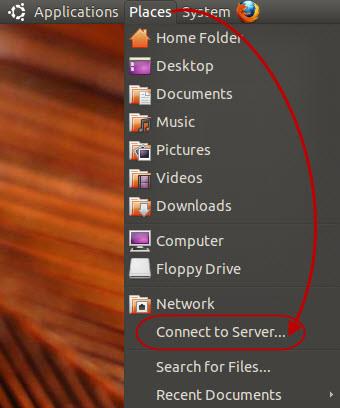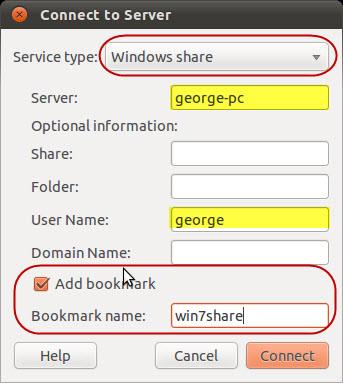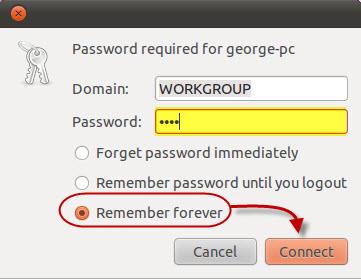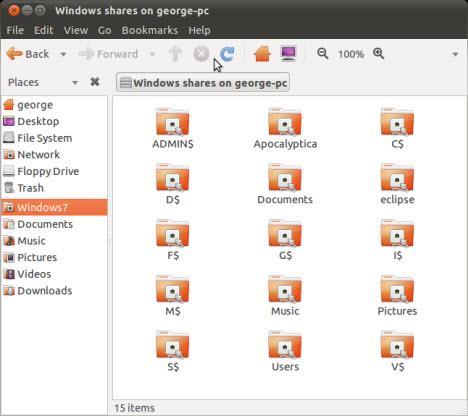Un obiectiv comun al instalării computerelor într-o rețea locală este posibilitatea de a partaja fișiere și foldere. Pentru ca partajarea fișierelor să funcționeze, computerele trebuie să existe în aceeași rețea și grup de lucru . Apoi, fișierele de partajare a computerului trebuie să aibă un folder configurat cu permisiunile corespunzătoare pentru a permite altor computere din rețea să îl acceseze. Acest tutorial va arăta cum să configurați folderele partajate pe computerul cu Windows 7 și să le accesați din Ubuntu prin rețeaua dvs. de domiciliu.
Cuprins
- Pasul 1: Configurați computerele din același grup de lucru
- Pasul 2: Configurați folderele partajate și opțiunile de partajare pe computerul dvs. Windows
- Pasul 3: Accesați folderele partajate Windows din Ubuntu
- Concluzie
NOTĂ: Articolul a fost actualizat pentru a funcționa pentru Ubuntu v10.10 și 11.04.
Pasul 1: Configurați computerele din același grup de lucru
Pentru ca Ubuntu și Windows 7 să partajeze cu ușurință fișiere, acestea trebuie să fie configurate astfel încât să fie în același grup de lucru .
Pentru a vă schimba grupul de lucru Windows 7, consultați: Cum să schimbați grupul de lucru în Windows 7 și Windows 8 .
Pentru a vă schimba grupul de lucru Ubuntu, consultați: Cum să activați partajarea fișierelor și să schimbați grupul de lucru în Ubuntu Linux .
Odată ce grupul de lucru este configurat să fie același pe ambele computere, treceți la următoarea secțiune a acestui tutorial.
Pasul 2: Configurați folderele partajate și opțiunile de partajare pe computerul dvs. Windows
Dacă nu ați configurat deja un folder partajat pe computerul Windows, va trebui să faceți acest lucru acum. Acest pas implică doi subpași pentru care am scris tutoriale individuale:
Pasul 3: Accesați folderele partajate Windows din Ubuntu
Pentru a accesa folderul partajat Windows 7 din Ubuntu, trebuie să utilizați opțiunea Conectare la server .
Din bara de instrumente a meniului de sus, faceți clic pe Locații și apoi pe Conectare la server.
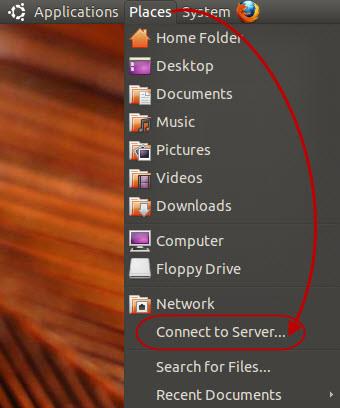
Ubuntu Locuri
Din meniul derulant Tip de serviciu , selectați Partajare Windows . În fișierul de text Server , introduceți numele sau adresa IP a computerului cu Windows 7. Apoi, în câmpul de text Nume utilizator tastați un cont de utilizator definit pe computerul cu Windows 7, cu acces la folderul partajat. Dacă doriți să marcați acest computer și folderele sale partajate, bifați opțiunea „Adăugați marcaj” și introduceți numele pe care doriți să îl utilizați în câmpul de text Nume marcaj . Apoi, faceți clic pe Conectare .
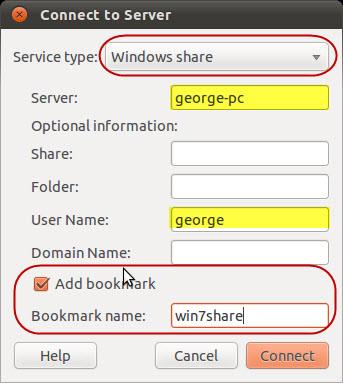
Ubuntu Locuri
Acum vi se va solicita să introduceți parola pentru contul de utilizator Windows 7 pe care l-ați introdus mai devreme. Introdu parola și selectează opțiunea „Reține pentru totdeauna” dacă nu vrei să fii deranjat din nou.
Faceți clic pe Conectare .
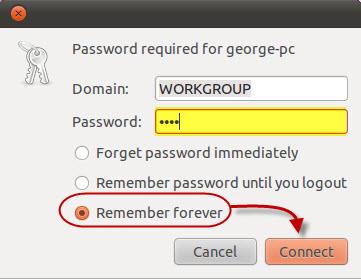
Ubuntu Locuri
Apoi, folderele partajate din Windows 7 se vor deschide într-o fereastră nouă.
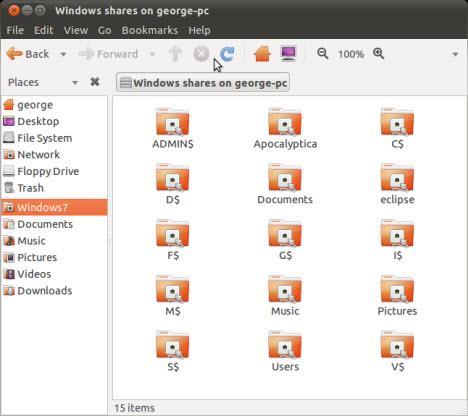
Ubuntu Locuri
În lista de foldere partajate din Windows 7, veți vedea și partițiile definite pe Windows 7. Le puteți recunoaște după semnul $ pe care îl au toate după litera lor (de ex. C$, D$). Nu le veți putea accesa, puteți deschide doar foldere partajate.
Notă: Dacă nu ați folosit opțiunea Marcaj, data viitoare când doriți să accesați foldere partajate de pe același computer, accesați Locații -> Rețea și selectați computerul cu Windows 7.
Concluzie
Puteți utiliza cu ușurință Ubuntu pentru a accesa folderele partajate pe un computer cu Windows 7 care coexistă în același grup de lucru . Dacă doriți să aflați mai multe despre configurarea altor PC-uri într-o rețea locală sau despre cum să utilizați în continuare funcțiile de rețea dintre Ubuntu Linux și Windows 7, consultați articolele enumerate mai jos.